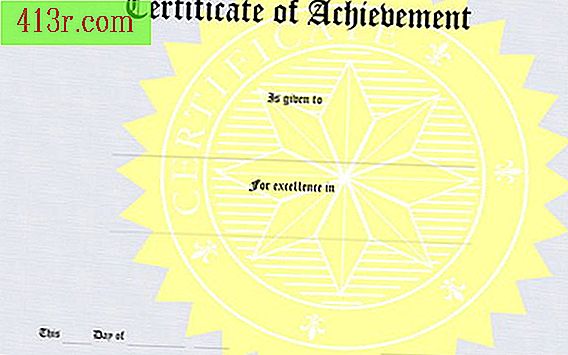Cara mengunduh video dan meletakkannya di PowerPoint

Unduh video
Langkah 1
Buat lokasi utama untuk data multimedia Anda, seperti folder file, di komputer Anda. Gunakan ini sebagai titik sentral untuk semua data multimedia yang terkait dengan presentasi PowerPoint Anda.
Langkah 2
Pilih video dalam format file yang kompatibel untuk PowerPoint Anda, seperti AVI, MPG, atau WMV. Anda dapat mengunduh dan membuat tautan ke format file lain, tetapi Anda harus memiliki pemain di komputer yang mengenali dan dapat mereproduksi format file.
Langkah 3
Gunakan fungsi "Save as" di komputer Anda untuk mengunduh file. Di PC, Anda dapat mengklik kanan pada file, pilih "Save As" dari menu drop-down, dan kemudian arahkan ke lokasi utama di direktori komputer Anda.
Di Mac, tahan Ctrl dan klik pada file, pilih "Simpan", dan arahkan ke lokasi utama di komputer Anda dan klik "Simpan."
Hyperlink ke video PowerPoint
Langkah 1
Pilih teks atau objek dalam presentasi PowerPoint Anda di mana Anda ingin membuat tautan ke file video.
Langkah 2
Pilih "Insert" dan klik "Hyperlink" di menu drop-down. Jendela munculan yang disebut "Edit hyperlink" akan muncul.
Langkah 3
Pilih "File atau halaman web yang ada" di menu "Link to:" di sisi kiri jendela pop-up.
Langkah 4
Klik pada drop-down di kolom "Cari" pada layar pop-up dan arahkan ke lokasi utama tempat Anda menyimpan file video.
Langkah 5
Pilih file video yang Anda inginkan dan klik "OK."
Langkah 6
Beralih ke mode tampilan slide (tekan Shift dan F5) dan klik pada hyperlink Anda untuk mencobanya.
Sematkan video langsung di PowerPoint
Langkah 1
Pilih "Sisipkan" dan kemudian "Film dan suara" di menu tarik-turun. Menu drop-down lainnya akan muncul.
Langkah 2
Pilih "Film dari file." Jendela pop-up atau browser akan muncul.
Langkah 3
Arahkan ke lokasi utama tempat Anda menyimpan file video dan tekan "OK". PowerPoint akan meminta Anda untuk memilih apakah Anda ingin memutar file secara otomatis atau jika Anda ingin file tersebut diputar ketika Anda mengkliknya. Tentukan pilihan Anda dan file akan disisipkan di slide Anda.
Langkah 4
Ubah ukuran file film pada slide Anda.
Langkah 5
Beralih ke mode slide (tekan Shift dan F5) dan gulir melalui slide untuk memastikan file media Anda berfungsi dengan baik.